Rip DVD til MP4 (H.264/HEVC) og andre populære formater med original kvalitet
Alt du trenger å vite – Støtter PS4 Region 2?
Hvis du noen gang har prøvd å spille av en region-2 DVD på din PlayStation 4, kan det hende du har støtt på noen avspillingsproblemer. Det får deg til å lure på: støtter PS4 region-2 DVD-er, eller kommer den med en regionlås som begrenser funksjonaliteten? Denne guiden vil utforske PS4- og DVD-regionskodene. Fortsett å lese dette innlegget for å finne svaret på om PS4 støtter Region 2 og finne den beste løsningen for å nyte alle DVD-er på PS4!
Guideliste
Har PS4 en regionlås? Hvordan endre for region 2 på PS4 Hvordan lage en regionsfri DVD for PS4-avspillingHar PS4 en regionlås?
Ja, PlayStation 4 (PS4) har regionlåsing for DVDer og Blu-rays, noe som betyr at PS4 begrenser avspilling til plater som er kodet i regionen der konsollen ble kjøpt. Dette er også grunnen til at du kan finne deg selv med en PS4 som ikke støtter avspilling av region-2 DVDer. Som et enkelt eksempel vil en PS4 kjøpt i Nord-Amerika (region-1) vanligvis bare spille region-1 DVDer. Denne regionlåsingen er et resultat av lisensavtaler og regler for innholdsdistribusjon som dikterer hvor og hvordan media kan spilles av.
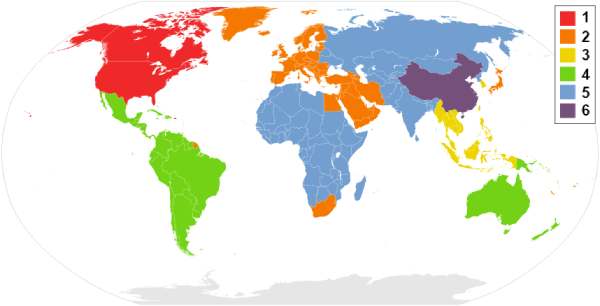
For å gjøre det enklere for deg å sjekke DVD- og Blu-ray-regionene som de forskjellige regionene er i, kan du bare sjekke de to listene nedenfor slik at du kan bruke PS4 for å spille av DVDer riktig:
DVD-regionskode
| Regionkode | Region | Land/regioner inkludert |
| Region 0 | Alle regioner (regionfri) | Alle land |
| Region 1 | USA, Canada | USA, Canada, amerikanske territorier (Puerto Rico, Bermuda, etc.) |
| Region 2 | Europa, Midtøsten, Japan | Vest-Europa, Midtøsten, Japan, Sør-Afrika, Egypt, Grønland |
| Region 3 | Sørøst-Asia, Øst-Asia | Taiwan, Korea, Filippinene, Indonesia, Hong Kong, Malaysia, Thailand, Vietnam, Singapore |
| Region 4 | Latin-Amerika, Oseania | Mellom-Amerika, Sør-Amerika, Australia, New Zealand, Stillehavsøyene |
| Region 5 | Afrika, Russland, Sentral-Asia, Sør-Asia | Russland, det indiske subkontinentet, Afrika (unntatt Egypt), Nord-Korea, Mongolia |
| Region 6 | Kina | Kina |
| Region 7 | Reservert | Reservert for fremtidig bruk eller uspesifiserte spesielle formål |
| Region 8 | Internasjonale spillesteder | Flyselskaper, cruiseskip og lignende internasjonale arenaer |
Blu-ray-regionskode
| Regionkode | Region | Land/regioner inkludert |
| Region A | Amerika, Øst-Asia | Nord-Amerika, Mellom-Amerika, Sør-Amerika, Japan, Taiwan, Korea (Sør), Hong Kong, Sørøst-Asia (unntatt Kina) |
| Region B | Europa, Afrika, Australia | Det meste av Europa, Afrika, Midtøsten, Australia, New Zealand |
| Region C | Asia (unntatt region A) | Sentral-Asia, Sør-Asia, Russland, Kina og andre gjenværende asiatiske land |
Når det kommer til spill, er PS4 imidlertid regionfri. Dette betyr at du kan spille fysiske spillplater fra hvilken som helst region uten problemer. Regionlåsing gjelder for filmer og TV-programmer i DVD- eller Blu-ray-format. I tillegg er digitalt innhold som filmer og spill lastet ned fra PlayStation Store vanligvis begrenset av regionen til brukerens PlayStation Network (PSN)-konto.
Hvis du samler DVD-er eller Blu-ray-er fra hele verden, er det viktig å forstå PS4s regionlåsing. Heldigvis finnes det måter å overvinne disse begrensningene og la deg nyte hele samlingen din på PS4 uten begrensninger.
Hvordan endre for region 2 på PS4
Selv om det ikke er umulig å manøvrere, er det ikke så enkelt som det høres ut å endre regioninnstillingene på PS4-en din for å spille av en region-2-DVD. I motsetning til noen andre medieenheter, lar PS4 deg bare endre region fire ganger. Dette betyr at du ikke kan endre regionen din PS4 er i når som helst du vil følge regionen til DVD-en du vil spille for ser på 4K-filmer.
Selvfølgelig, hvis du trenger å gjøre det (for eksempel å flytte til et nytt sted eller kjøpe bare én region med DVDer i fremtiden), kan du følge trinnene nedenfor for å endre PS4-regionen din og gjøre den i stand til å støtte avspilling av region -2 DVDer:
Trinn 1Slå på PS4-en og sett inn DVD-en fra den andre regionen du vil spille av.
Steg 2Når vinduet dukker opp og varsler deg om at "For å spille av denne DVDen, endre DVD-regionkoden til PS4", klikk på "Neste"-knappen.
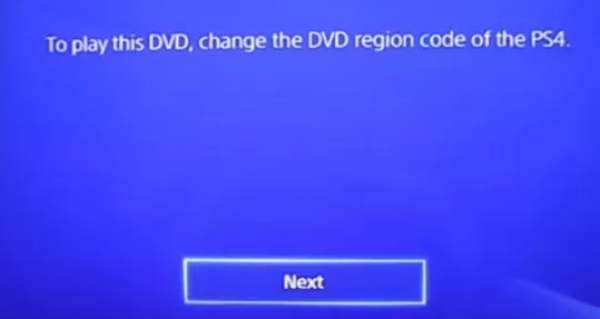
Trinn 3Klikk deretter for å velge DVD-regionskoden som fungerer for DVD-ene dine.
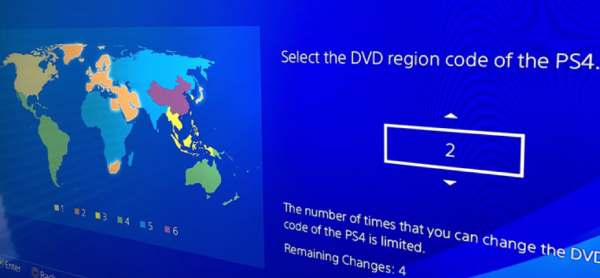
Hvordan lage en regionsfri DVD for PS4-avspilling
Men gitt at PS4s DVD-region bare kan bytte fire ganger, kan du absolutt ikke bytte ofte nok til å gi plass til DVD-avspilling - så du får kanskje ikke sjansen til å bytte igjen hvis du trenger det senere. Så, hva er en måte å få PS4 til å støtte region-2 DVDer?
Kanskje på dette tidspunktet kan 4Easysoft DVD Ripper hjelpe deg. Du trenger bare å bruke 4Easysoft DVD Ripper for å gjøre DVD- eller Blu-ray-samlingen din som en regionfri, og du kan spille dem fritt på PS4 uten begrensning av regionkode. Slik bruker du 4Easysoft DVD Ripper enkelt:

Sørg for at DVD-spilleren spilles av på PS4 uten regionkodebegrensninger.
Støtte for å forbedre kvaliteten på den originale videoen.
De riktige parametrene er forhåndsinnstilt spesifikt for PS4.
Lag sikkerhetskopifiler for å forhindre DVD-korrupsjon i fremtiden.
100% Sikker
100% Sikker
Trinn 1Start 4Easysoft DVD Ripper og sett inn region-2-DVDen du vil spille på PS4. Klikk på "Load DVD"-knappen.
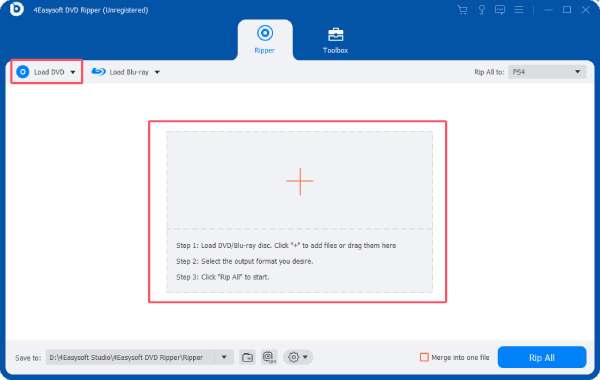
Steg 2Etter at DVD-en er lastet inn, klikker du på "Full tittelliste"-knappen for å laste og velge alle kapitlene for konvertering.

Trinn 3Klikk på «Rip All to»-knappen og klikk på «PS4»-knappen under «Spill»-fanen. Til slutt klikker du på "Rip All"-knappen.
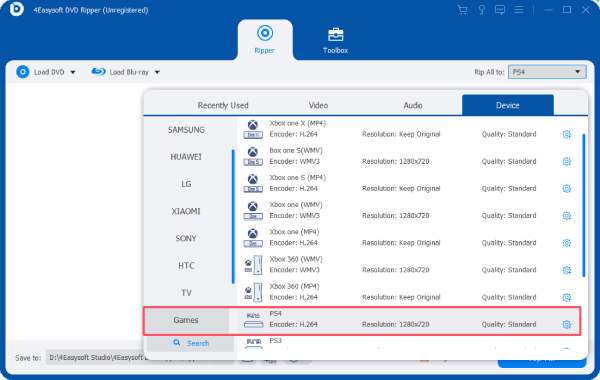
Konklusjon
For å oppsummere, selv om PS4 har regionlåsing av DVDer og kan forårsake problemet med ikke å kunne spille Region 2 DVDer, er det fortsatt noen måter du kan omgå det på. Det skal bemerkes at PS4 bare støtter fire sjanser til å endre DVD-regionskode. Hvis du vil løse det grunnleggende problemet med PS4-avspilling for forskjellige regionkoder, kan du bruke 4Easysoft DVD Ripper å lage en regionsfri DVD og permanent løse problemet med avspilling på PS4!
100% Sikker
100% Sikker



